
『The Outer Worlds 2』をプレイする際、ゲーム体験を大きく向上させるための改造ファイル群が数多く存在しています。
フレームレートを安定させるMODから、キャラクター育成の効率を飛躍的に高めるMODまで、プレイスタイルに応じたカスタマイズが可能です。
本記事では、ゲームの楽しみ方を広げる厳選されたMODと、その導入手順についてご紹介します。
なお、『The Outer Worlds 2』は要求されるPCスペックがやや高めのタイトルですので、パソコンのアップグレードを検討されている方は「The Outer Worlds 2の推奨スペック」に関する記事も併せてチェックしてみることをおすすめします。
>>>【関連記事】「The Outer Worlds 2」のおすすめモデルと推奨スペックまとめ
MODもサクサク動く!オススメの高スペックゲーミングPC|GALLERIA XA7C-R57T
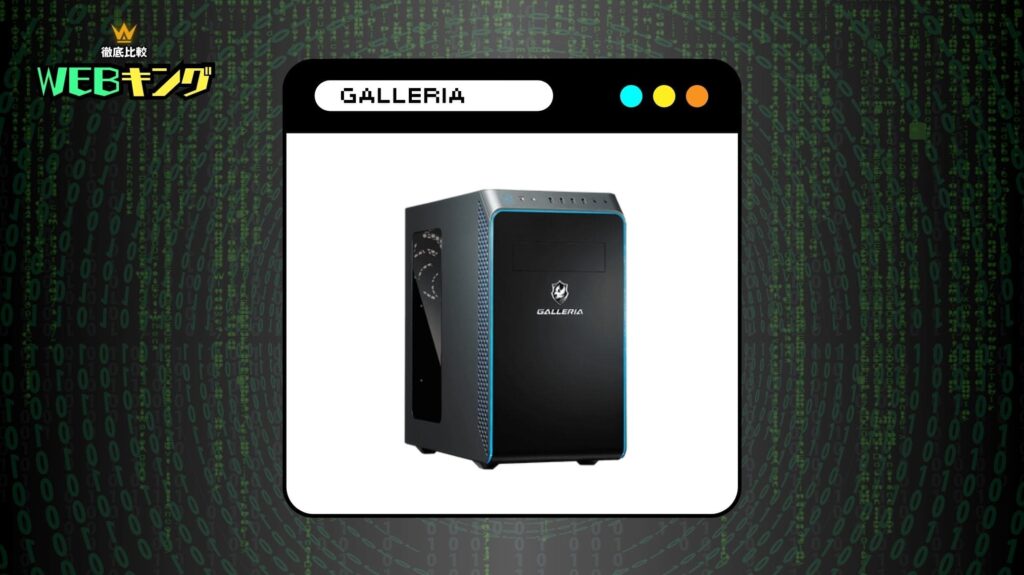
スペック詳細
- OS:Windows 11 Home
- CPU:Core i7-14700F
- グラフィックス:GeForce RTX 5070 Ti 16GB
- メモリ:32GBメモリ DDR5
- ストレージ:1TB Gen4 SSD
\ 公式ショップで商品詳細を確認! /
『The Outer Worlds 2』厳選MODまとめ

ここからは、著名なMOD配布プラットフォーム「Nexus Mods」で公開されている『The Outer Worlds 2』向けの優秀なMODをセレクトしてご案内します。
各MODの入手手順はMODごとに異なる場合があるため、入手したいMODの詳細説明をよくお読みください。
MODの中には互いに干渉し合って正常に動作しなくなるケースもあるため、各MODの説明欄にある注意点も事前にチェックすることを推奨します。
今後も新規MODが続々とリリースされる予定なので、定期的にコンテンツを更新していく予定です。
注意ポイント
MODの利用に関しては完全に自己責任となります。
MODの使用によって発生したいかなる問題についても当サイトでは責任を負いかねますので、あらかじめご了承ください。
More Skill Points per Level

レベルが上昇する度に手に入るスキルポイントの数値を増加させることができるMODとなります。
設定値は3ポイントから20ポイントまでの幅広い範囲から自由に選択でき、育成のペースを大幅に加速させることが可能です。
早期段階からキャラクターを強化したい、という方に特に適しています。
>>>MODをダウンロードする
Optimized Tweaks TOW2

ゲーム内での処理速度とグラフィック表示品質のバランスを最適な状態に調整するMODです。
プロセッサーとグラフィックスカードの処理能力を効率よく活用し、データ読み込み速度やメモリの管理を改善することで、安定した画面更新レートを実現しています。
動作が重くなりやすいシーンでも滑らかなプレイ感を維持できるため、ストレスなくゲームを楽しめます。
>>>MODをダウンロードする
Console Enabler and BP ModLoader
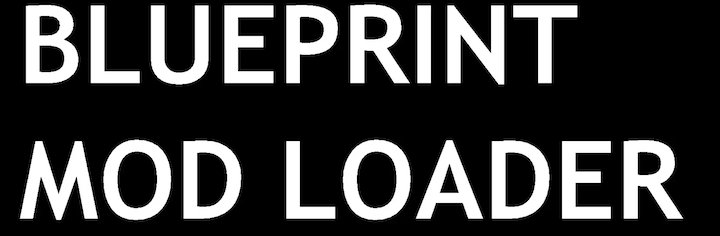
ゲーム内に隠された開発者向けコンソール機能を有効化し、ブループリント形式のMODを正常に読み込むための基盤を整えるMODです。
CMEという関連フォーマットにも対応しており、ゲーム内でのテスト実行やカスタマイズの自由度が大幅に向上します。
よりディープなゲーム改造を検討している方にとって必須となるMODと言えるでしょう。
>>>MODをダウンロードする
Player Tweaks

主人公の移動速度、経験値の取得効率、レベルアップ時に付与されるスキルポイント数といった基本パラメータを細かく調整できるMODです。
自分が望むペースでキャラクターを成長させることができるため、戦闘と探索のバランスを個人の好みに合わせてカスタマイズしたいプレイヤーに最適です。
>>>MODをダウンロードする
Increased Highlight Range

戦闘で獲得した戦利品やコンテナといった相互作用が可能なオブジェクトの視認性を拡大するMODです。
ハイライト表示の範囲を従来比で2.5倍、5倍、10倍へと段階的に拡張でき、探索中のアイテム見落としを劇的に減少させられます。
アイテム収集という作業がより直感的で楽しくなるため、細部までしっかり探索したいプレイヤーには強く推奨できます。
>>>MODをダウンロードする
Better Companions
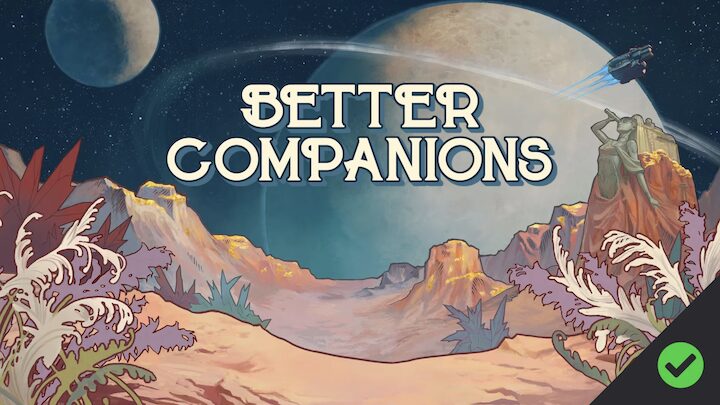
パーティメンバーの戦闘における生存能力と実戦での有効性を強化するMODです。
仲間キャラクターがより強固な存在として機能するようになることで、戦闘シーンの緊張感と戦術的な奥深さが増します。
同時に、単調になりがちな戦闘の安定性も向上し、より快適な冒険体験が実現します。
>>>MODをダウンロードする
More Perks
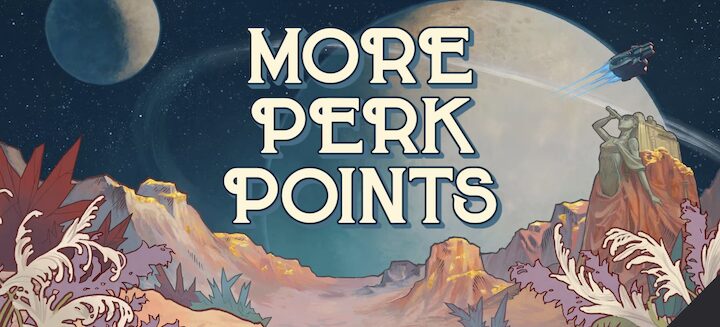
各レベルアップ時に獲得できるパークポイント総量を2倍か3倍へと増加させるMODです。
特定の条件下である「Sungazer」および「Flawed」というフロウ形式の取得時に機能が有効化され、より多くの特殊能力を習得してキャラクターをパワーアップさせることが可能になります。
>>>MODをダウンロードする
PC版「The Outer Worlds 2」にMODを導入する方法と手順

The Outer Worlds 2でMODを利用する際の導入手順を、NexusModsを例に詳しく解説いたします。
1. Nexus Modsの公式サイトからアカウント登録
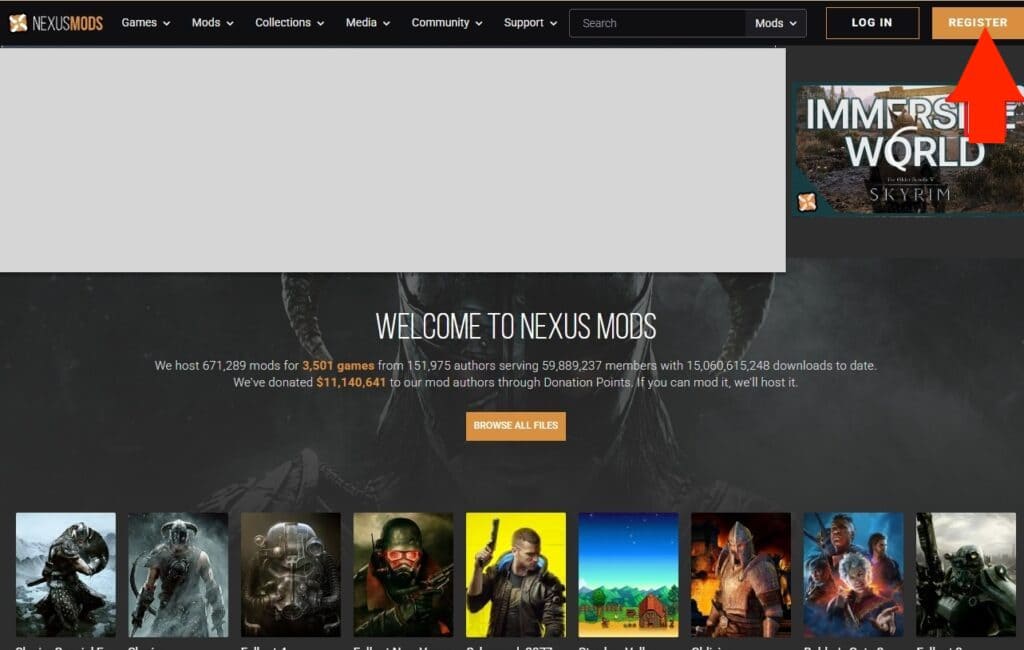
Nexus Modsの公式サイトにアクセスし、右上に表示されている「REGISTER」ボタンをクリックします。
表示された登録フォームに必要事項を入力し、アカウントを作成してください。
2. ダウンロードしたいMODページからダウンロード
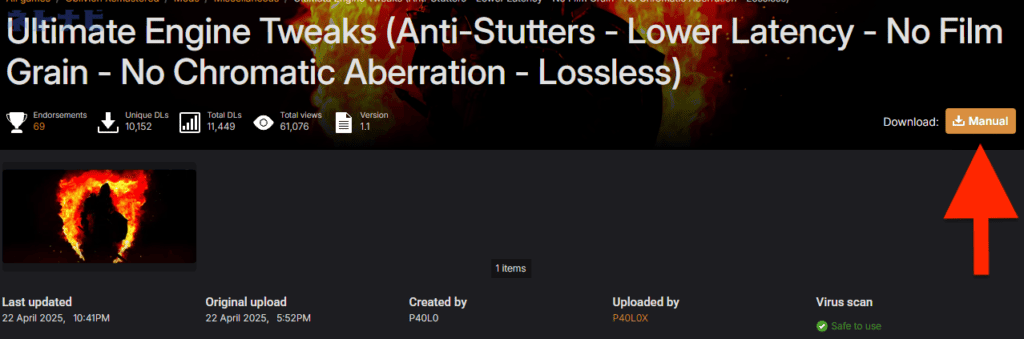
アカウント登録完了後、導入したいMODのページを開き、「MANUAL」というオレンジ色のボタンをクリックします。
次に表示される「SLOW DOWNLOAD」または「FAST DOWNLOAD」の選択画面では、「SLOW DOWNLOAD」を選んでください。
「FAST DOWNLOAD」はプレミアム会員限定の高速ダウンロードオプションです。
「FAST DOWNLOAD」はプレミアム会員限定の高速ダウンロードオプション
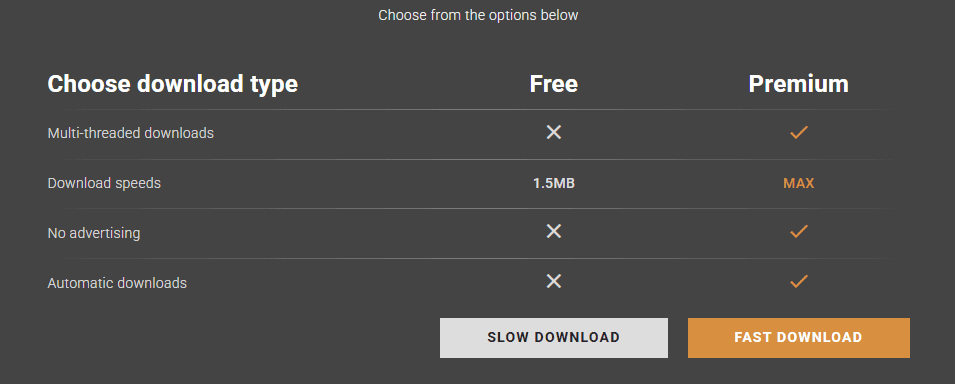
3. MODを導入(方法はMODによって異なる)

ダウンロード完了後、取得したMODファイルを『The Outer Worlds 2』のインストール先ディレクトリに配置、または既存ファイルとの置き換えを行うことでMODが動作します。
また、依存関係のあるMODが必要なケースや、MOD固有のインストール手順が設定されている場合もあるため、各MODの説明文書を必ずご参照ください。
『The Outer Worlds 2』のMODに関するよくある質問

The Outer Worlds 2でMODを使うことは違法ですか?
『The Outer Worlds 2』へMODを組み込む行為自体は、違法となる可能性は極めて低いと考えられます。ただし、ゲームの本質的な内容を改変するMODや、悪意を持って設計された悪質なMODについては、法的規制の対象や違法判定を受けることもあり得ます。細心の注意が必要です。安全性を考慮すると、MODの導入はあくまで自己判断と自己責任で行うことが賢明です。
The Outer Worlds 2でMODを快適に動作させるには、どのようなパソコン性能が必要ですか?
中央処理装置にインテル Core i5シリーズの13世代モデル、画像処理装置にNVIDIA RTX 5070以上を搭載しているパソコンであれば、MODを導入した『The Outer Worlds 2』でも問題なく遊ぶことができるでしょう。『The Outer Worlds 2』は公開されている推奨スペック情報の段階で、グラボ性能としてRTX3080クラスを指定するほど処理負荷の高いタイトルです。余裕を持ったゲーム環境を求めるなら、ミドルレンジ以上の性能を持つパソコンの導入を検討してください。
MODをインストールしたのですが、ゲーム内で反映されていないようです。
MODの種類によって、インストールの手順や注意点が大きく異なります。また、前提条件として別のMODを先にインストールしておくことが必須となるケースもあります。各MODの公式ページに掲載されている説明内容を精読し、指定される手順に従うことが重要です。上記の対応を試しても解決しない場合には、対象のMODを一度アンインストールした後、改めてインストール処理をやり直してみることをお試しください。
MODをダウンロードして遊ぶことに問題はありませんか?
プレイヤー同士の対戦要素や複数人での協力プレイが実装されているゲームにおいては、MODの使用によってゲーム内のバランスが崩壊する恐れがあるため、利用はお勧めできません。しかし、シングルプレイヤー向けのゲームであれば、メーカー企業の利用規約で明確に禁止されていない限り、使用しても問題ないと言えます。
複数のMODを効率よく管理する最良の方法を教えてください。
Nexus ModsプラットフォームのMODを一括管理したいのであれば、「Vortex」という専門的なMOD管理ツールの導入がお勧めです。このツールを使うことで、MODのインストールからアップデート、削除に至るまでの全てのプロセスが格段に簡便になります。
『The Outer Worlds 2』は全体的に要求される動作環境のハードルが高く設定されているタイトルとなっています。パソコンの更新やアップグレードを検討中という方は、別記事「The Outer Worlds 2の推奨スペック」も参考資料としてご覧いただくことで、より詳しい情報が得られるでしょう。
MODの管理はどのように行えばいい?
Nexus ModsのMODを効率的に管理する場合は、VortexというMOD管理ツールの使用をおすすめします。
なお、『The Outer Worlds 2』は要求されるPCスペックがやや高めのタイトルですので、パソコンのアップグレードを検討されている方は「The Outer Worlds 2の推奨スペック」に関する記事も併せてチェックしてみることをおすすめします。
>>>【関連記事】「The Outer Worlds 2」のおすすめモデルと推奨スペックまとめ
まとめ:PC版『The Outer Worlds 2』をMODで快適に楽しみたいならゲーミングPCで遊ぶのがおすすめ

PC版『The Outer Worlds 2』は、通常プレイでもそれなりのスペックを必要とします。
MODを活用して快適にプレイしたい方は、最適なゲーミングPCの購入を検討しましょう。
>>>【関連記事】「The Outer Worlds 2」のおすすめモデルと推奨スペックまとめ
MODもサクサク動く!オススメの高スペックゲーミングPC|GALLERIA XA7C-R57T
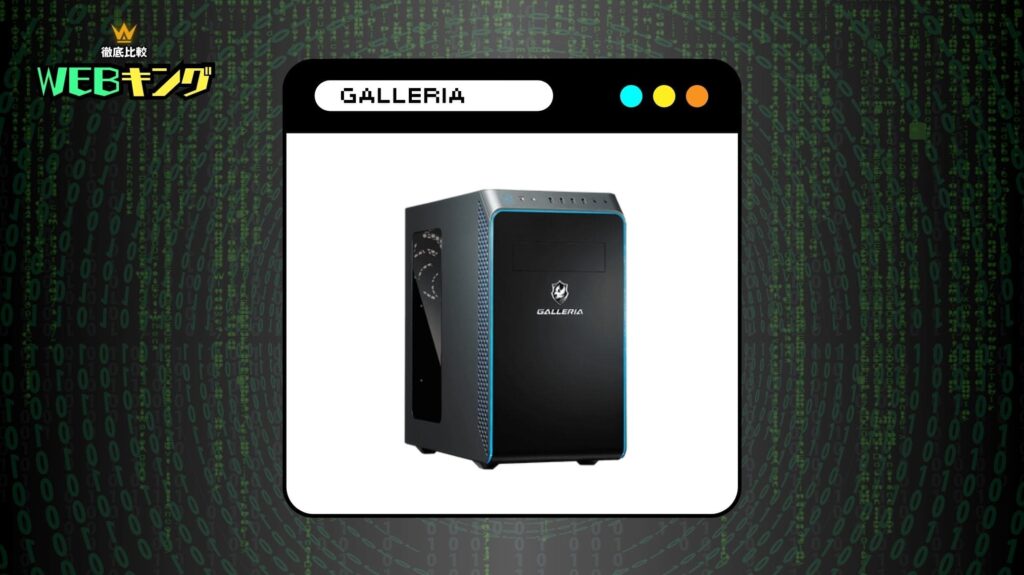
スペック詳細
- OS:Windows 11 Home
- CPU:Core i7-14700F
- グラフィックス:GeForce RTX 5070 Ti 16GB
- メモリ:32GBメモリ DDR5
- ストレージ:1TB Gen4 SSD
\ 公式ショップで商品詳細を確認! /
